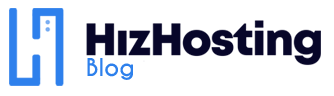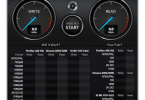Web hosting hizmetlerinin en yaygın kullanılan kontrol panellerinden biri olan cPanel, kullanıcıların web sitelerini yönetmelerini kolaylaştırır. Ancak, güvenliğinizi artırmak ve hesabınızı korumak için zaman zaman şifrenizi değiştirmeniz önemlidir. Bu makalede, cPanel kullanıcı şifresi değiştirmenin adım adım nasıl yapılacağını ve bu işlemin önemini ele alacağız.
Neden cPanel Şifresini Değiştirmeliyiz?
Güçlü bir şifre, web sitenizin güvenliğinin temel taşıdır. İşte cPanel şifrenizi düzenli olarak değiştirmenin bazı nedenleri:
- Hesap Güvenliği: Şifrenizi düzenli olarak değiştirerek, olası güvenlik ihlallerini önleyebilirsiniz. Bu, özellikle şifrenizi başkalarıyla paylaştıysanız önemlidir.
- Zayıf Şifreler: Zayıf veya tahmin edilmesi kolay şifreler, kötü niyetli kullanıcılar tarafından kolayca ele geçirilebilir. Şifrenizi değiştirmek, hesap güvenliğinizi artırabilir.
- Siber Tehditlere Karşı Koruma: Web siteniz, çeşitli siber tehditlere maruz kalabilir. Şifrenizi değiştirmek, bu tehditlere karşı önlem almanın etkili bir yoludur.
cPanel Kullanıcı Şifresi Değiştirme Adımları
1. cPanel Hesabınıza Giriş Yapın
Öncelikle, cPanel hesabınıza giriş yapmanız gerekiyor. Genellikle, cPanel giriş sayfası şu formatta olur: http://yourdomain.com/cpanel veya http://yourdomain.com:2083.
2. “Şifre Değiştir” Seçeneğini Bulun
Giriş yaptıktan sonra, ana kontrol panelinde “Preferences” (Tercihler) bölümünü bulun. Burada “Change Password” (Şifre Değiştir) seçeneğine tıklayın.
3. Mevcut Şifreyi Girin
Açılan sayfada, mevcut şifrenizi girmeniz istenecek. Bu alanı doldurduktan sonra, yeni şifrenizi oluşturmanız gerekecek.
4. Güçlü Bir Şifre Oluşturun
Yeni şifreniz güçlü olmalıdır. İşte güçlü bir şifre oluşturmak için bazı ipuçları:
- Uzunluk: Şifreniz en az 12 karakterden oluşmalıdır.
- Karakter Çeşitliliği: Büyük harf, küçük harf, rakam ve özel karakter kombinasyonu kullanın.
- Tahmin Edilemezlik: Kişisel bilgilerinizden (doğum tarihi, ad) kaçının.
5. Yeni Şifreyi Onaylayın
Yeni şifrenizi girdikten sonra, aynı şifreyi “Confirm Password” (Şifreyi Onayla) alanına tekrar yazın. Bu adım, şifrenizi doğru girdiğinizden emin olmanızı sağlar.
6. Şifre Değişikliğini Kaydedin
Tüm bilgileri girdikten sonra, “Change Password” (Şifre Değiştir) butonuna tıklayın. Bu işlem, şifrenizin başarıyla değiştirildiğini bildiren bir onay mesajı gösterecektir.
7. Giriş Bilgilerinizi Güncelleyin
Şifrenizi değiştirdikten sonra, web sitenizde ve e-posta hesaplarınızda kullandığınız tüm giriş bilgilerini güncelleyin. Bu, güvenliğinizi artırmanıza yardımcı olacaktır.
Sonuç
cPanel kullanıcı şifrenizi düzenli olarak değiştirmek, web sitenizin güvenliğini sağlamanın en etkili yollarından biridir. Yukarıda belirtilen adımları izleyerek, cPanel şifrenizi kolayca değiştirebilirsiniz. Unutmayın, güçlü bir şifre kullanmak, kötü niyetli saldırılara karşı en iyi savunmanızdır.
Web sitenizin güvenliğini artırmak için, bu makalede paylaşılan adımları düzenli olarak uygulamanız önemlidir. Herhangi bir sorunla karşılaşırsanız, web hosting sağlayıcınızın destek ekibiyle iletişime geçmekten çekinmeyin.